Mp3 Diags: แก้ไขปัญหาไฟล์เสียง Mp3 มากถึง 50 ปัญหา

MP3 Diags คือเครื่องมือขั้นสุดยอดสำหรับแก้ไขปัญหาในคอลเลกชันเพลงของคุณ สามารถแท็กไฟล์ MP3 ของคุณได้อย่างถูกต้อง เพิ่มปกอัลบั้มที่หายไป และแก้ไข VBR
ชุดรูปแบบ McMojave GTK ช่วยให้ผู้ใช้ Linux สามารถแปลงสภาพแวดล้อมเดสก์ท็อปเป็นสิ่งที่ดูใกล้เคียงกับการอัปเดต Mac OS Mojave ใหม่ รองรับเดสก์ท็อป Linux ทั้งหมด (ตราบใดที่รองรับ GTK2 หรือ GTK3) ล่าสุด รวมถึง Gnome Shell, XFCE4, Cinnamon และอื่นๆ
McMojave มาพร้อมกับรูปแบบต่างๆ ไม่กี่แบบ เช่น Mojave Light, Mojave Dark, Mojave Light แบบโปร่งใส, Mojave Dark แบบโปร่งใส และอื่นๆ ต่อไปนี้คือวิธีทำให้ชุดรูปแบบ McMojave Linux ทำงานบน Linux PC ของคุณ!
หมายเหตุ: ธีม McMojave สร้างขึ้นด้วย GTK ด้วยเหตุนี้ มันจะทำงานได้ไม่ดีกับสภาพแวดล้อมเดสก์ท็อป KDE Plasma 5 หรือสภาพแวดล้อมเดสก์ท็อป LXQt
ต้องดาวน์โหลดธีม McMojave แต่ละธีมแยกกัน เนื่องจากผู้สร้างธีมไม่มี "ชุดธีม" ซึ่งผู้ใช้สามารถคว้าธีม GTK ที่แตกต่างกันทั้งหมดในคราวเดียว
ในส่วนนี้ของคู่มือ เราจะแสดงวิธีใช้งานธีม McMojave ที่แตกต่างกันทั้งหมด
ธีม Mojave Light เป็นธีมสำหรับติดตั้งหากคุณต้องการธีมสีขาวของ Mac OS Mojave ในการดาวน์โหลดธีม McMojave ตรงไปที่Gnome-look.orgแล้วคลิกปุ่ม "ไฟล์" เมื่ออยู่ในพื้นที่ "ไฟล์" ให้ค้นหา "Mojave-light-solid.tar.xz" แล้วคลิกปุ่มสีน้ำเงินข้างๆ เพื่อเริ่มการดาวน์โหลด
ชอบรูปลักษณ์สีขาวที่ Mac OS มอบให้ แต่ต้องการให้โปร่งใสหรือไม่? ถ้าใช่ ลองใช้ธีมโปร่งใส Mojave Light นำเสนอสไตล์เดียวกับ Mojave Light แต่มีลักษณะเป็นซีทรู
หากต้องการดาวน์โหลด Mojave Light แบบโปร่งใส ให้ไปที่หน้าธีม McMojave บนGnome-look.orgคลิกที่ "ไฟล์" และดาวน์โหลด "Mojave-light.tar.xz"
สิ่งที่น่าตื่นเต้นที่สุดอย่างหนึ่งเกี่ยวกับ Mac OS Mojave คือธีมสีเข้มที่มาพร้อมกับ หากคุณต้องการสัมผัสรูปลักษณ์นี้บน Linux PC ของคุณ คุณต้องดาวน์โหลด Mojave Dark การทำเช่นนี้คลิกที่นี่เพื่อไปGnome-look.org จากนั้นคลิก "ไฟล์" และดาวน์โหลด "Mojave-dark-solid.tar.xz"
ธีม McMojave สีเข้มดูดี แต่ถ้าคุณต้องการให้ธีมโปร่งใส สำหรับเอฟเฟกต์ภาพเพิ่มเติม ให้ลองใช้ Mojave Dark แบบโปร่งใสแทน ในการดาวน์โหลดซ้อมเข้มโปร่งใสคลิกที่ลิงค์นี้เพื่อไปยังGnome-look.org จากนั้นเลือก "ไฟล์" และดาวน์โหลด "Mojave-dark.tar.xz"
เมื่อคุณดาวน์โหลดธีม McMojave ที่คุณต้องการใช้บน Linux PC แล้ว ก็ถึงเวลาติดตั้งธีมลงในระบบ เพื่อให้สามารถใช้เป็นรูปลักษณ์เริ่มต้นของระบบปฏิบัติการ Linux ของคุณได้
ในการเริ่มกระบวนการติดตั้ง ให้เปิดหน้าต่างเทอร์มินัล การเปิดหน้าต่างเทอร์มินัลทำได้ง่ายๆ โดยกดCtrl + Alt + TหรือCtrl + Shift + Tบนแป้นพิมพ์
การติดตั้งทั้งระบบธีม McMojave เป็นวิธีที่ดีเพื่อให้มั่นใจว่าผู้ใช้ทุกคนเดียวบนลินุกซ์เครื่องคอมพิวเตอร์ของคุณมีการเข้าถึงรูปแบบและสามารถใช้พวกเขาเป็นไฟล์ทั้งหมดในรูปแบบเหล่านี้จะอยู่ใน/ usr / share / ธีม /
หมายเหตุ: การติดตั้งธีม GTK ทั่วทั้งระบบเกี่ยวข้องกับการใช้ superuser ด้วยเหตุผลนี้ ตรวจสอบให้แน่ใจว่าคุณมีสิทธิ์เข้าถึงsudoหรือsuก่อนดำเนินการต่อ
ในการเริ่มต้นกระบวนการติดตั้ง ให้ใช้คำสั่งซีดีเพื่อย้ายไปยังโฟลเดอร์ "ดาวน์โหลด" ซึ่งเป็นที่ตั้งของไฟล์ McMojave TarXZ ที่ดาวน์โหลด
cd ~/ดาวน์โหลด
ภายในโฟลเดอร์ "ดาวน์โหลด" ใช้คำสั่งtarเพื่อแยกไฟล์ธีม McMojave ที่บีบอัด เพื่อให้สามารถเข้าถึงระบบได้
tar xvf Mojave-*.tar.xz
เมื่อแยกทุกอย่างแล้ว ให้วางธีม McMojave ในไดเร็กทอรีธีมโดยใช้คำสั่งmv
sudo mv Mojave-* /usr/share/themes/
ในการติดตั้งธีม McMojave สำหรับผู้ใช้คนเดียว ให้เริ่มต้นด้วยการย้ายหน้าต่างเทอร์มินัลจากโฮมไดเร็กทอรีไปยังโฟลเดอร์ "ดาวน์โหลด" ด้วยคำสั่งซีดี
cd ~/ดาวน์โหลด
ในโฟลเดอร์ "ดาวน์โหลด" ให้แตกไฟล์ McMojave TarXZ โดยใช้คำสั่งtar
tar xvf Mojave-*.tar.xz
เมื่อแตกไฟล์เสร็จแล้ว ให้ใช้คำสั่งmkdirเพื่อสร้างโฟลเดอร์ “.themes” ในไดเร็กทอรีโฮม (~/)
หมายเหตุ: หากพีซี Linux ของคุณมีโฟลเดอร์นี้อยู่แล้ว คำสั่ง mkdir จะทำให้เกิดข้อผิดพลาด ข้อผิดพลาดนี้ไม่เป็นอันตรายและปลอดภัยที่จะเพิกเฉย
mkdir -p ~/.themes
จากที่นี่ ใช้คำสั่งmvเพื่อวางไฟล์ธีมลงในโฟลเดอร์ธีมที่สร้างขึ้นใหม่
mv Mojave-* ~/.themes
หากต้องการใช้ธีม McMojave ที่กล่าวถึงในบทช่วยสอนนี้ จะต้องเปิดใช้งานธีมเหล่านี้ การเปิดใช้งานธีมในสภาพแวดล้อมเดสก์ท็อปจะแตกต่างกันไป ขึ้นอยู่กับสภาพแวดล้อมเดสก์ท็อป แต่โดยปกติแล้วธีมจะได้รับการปรับแต่งภายในการตั้งค่า "ลักษณะที่ปรากฏ" ของสภาพแวดล้อมเดสก์ท็อปส่วนใหญ่
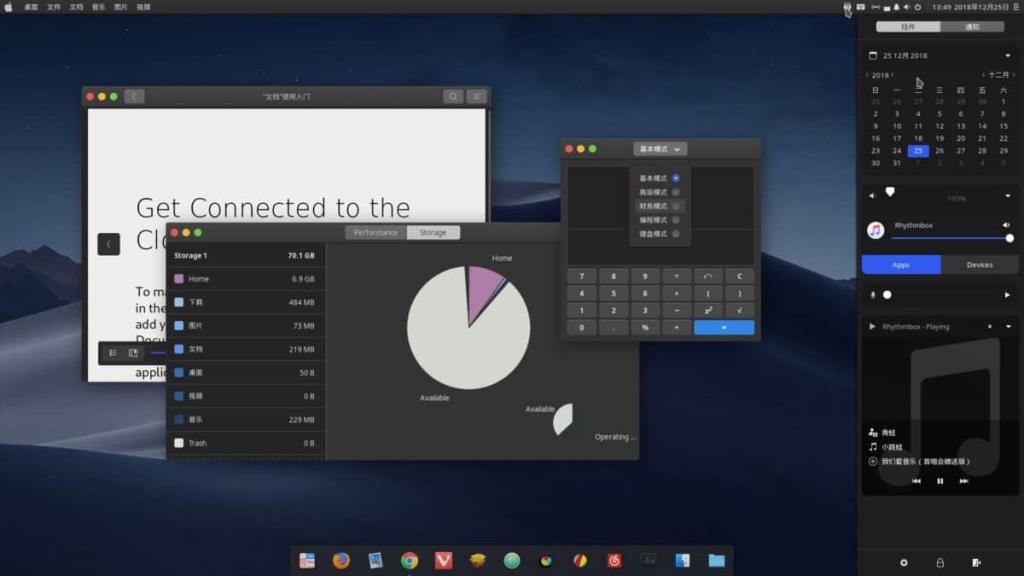
ไม่แน่ใจว่าการตั้งค่า "ลักษณะที่ปรากฏ" อยู่ที่ใดบนเดสก์ท็อป Linux ของคุณ ทำตัวเองให้เป็นประโยชน์และตรวจสอบลิงก์ด้านล่าง แต่ละรายการในรายการจะลิงก์ไปยังคำแนะนำโดยละเอียดเกี่ยวกับวิธีปรับแต่งและเปิดใช้งานธีมที่กำหนดเอง!
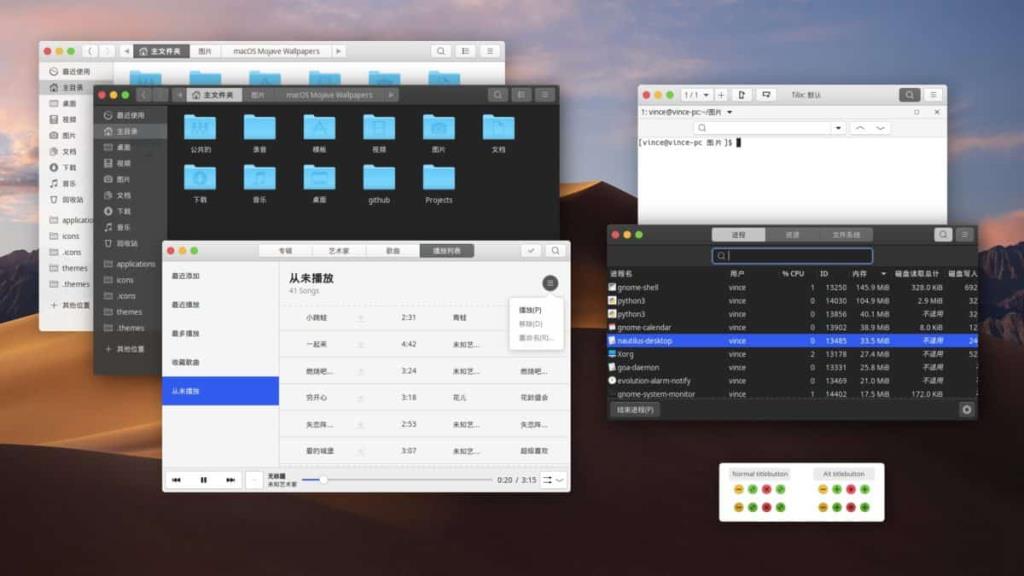
MP3 Diags คือเครื่องมือขั้นสุดยอดสำหรับแก้ไขปัญหาในคอลเลกชันเพลงของคุณ สามารถแท็กไฟล์ MP3 ของคุณได้อย่างถูกต้อง เพิ่มปกอัลบั้มที่หายไป และแก้ไข VBR
เช่นเดียวกับ Google Wave, Google Voice ได้สร้างกระแสฮือฮาไปทั่วโลก Google มุ่งมั่นที่จะเปลี่ยนแปลงวิธีการสื่อสารของเรา และนับตั้งแต่นั้นมาก็กำลังกลายเป็น...
มีเครื่องมือมากมายที่ช่วยให้ผู้ใช้ Flickr สามารถดาวน์โหลดรูปภาพคุณภาพสูงได้ แต่มีวิธีดาวน์โหลด Flickr Favorites บ้างไหม? เมื่อเร็ว ๆ นี้เราได้...
การสุ่มตัวอย่างคืออะไร? ตามข้อมูลของ Wikipedia “คือการนำส่วนหนึ่งหรือตัวอย่างจากการบันทึกเสียงหนึ่งมาใช้ซ้ำเป็นเครื่องดนตรีหรือ...
Google Sites เป็นบริการจาก Google ที่ช่วยให้ผู้ใช้โฮสต์เว็บไซต์บนเซิร์ฟเวอร์ของ Google แต่มีปัญหาหนึ่งคือไม่มีตัวเลือกสำรองข้อมูลในตัว
Google Tasks ไม่ได้รับความนิยมเท่ากับบริการอื่นๆ ของ Google เช่น ปฏิทิน Wave เสียง ฯลฯ แต่ยังคงใช้กันอย่างแพร่หลายและเป็นส่วนสำคัญของผู้คน
ในคู่มือฉบับก่อนหน้าของเราเกี่ยวกับการล้างฮาร์ดดิสก์และสื่อแบบถอดได้อย่างปลอดภัยผ่าน Ubuntu Live และซีดีบูต DBAN เราได้กล่าวถึงดิสก์ที่ใช้ Windows
ไฟล์ DEB คืออะไร?? คุณจะทำอย่างไรกับมัน? เรียนรู้หลายวิธีที่คุณสามารถติดตั้งไฟล์ DEB บน Linux PC ของคุณ
คุณต้องการให้ GitLab ทำงานบนเซิร์ฟเวอร์ Ubuntu ของคุณหรือไม่? GitLab เป็นทางเลือกที่โฮสต์ได้เองที่มีประสิทธิภาพสำหรับบริการต่างๆ เช่น GitHub ด้วยคุณสามารถ
เรียนรู้วิธีเพิ่มความปลอดภัยให้กับเซิร์ฟเวอร์ Ubuntu Linux โดยการติดตั้งและเปิดใช้งาน SELinux





![วิธีการกู้คืนพาร์ติชั่นและข้อมูลฮาร์ดดิสก์ที่สูญหาย [คู่มือ] วิธีการกู้คืนพาร์ติชั่นและข้อมูลฮาร์ดดิสก์ที่สูญหาย [คู่มือ]](https://tips.webtech360.com/resources8/r252/image-1895-0829094700141.jpg)
